UC浏览器如何设置触屏翻页模式, 很多新手朋友还不知道如何在UC浏览器中设置触屏翻页模式,所以下面小编带来了在UC浏览器中设置触屏翻页模式的方法,有需要的朋友过来看看。
UC浏览器如何设置触摸屏的翻页方式?在UC浏览器中设置触摸屏翻页模式的方法
1.首先我打开UC浏览器,如图。
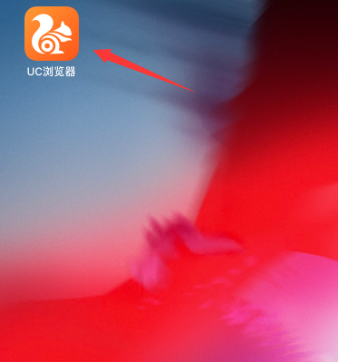
2.之后在UC浏览器主界面,点击中间底栏的“菜单”选项按钮,如图。
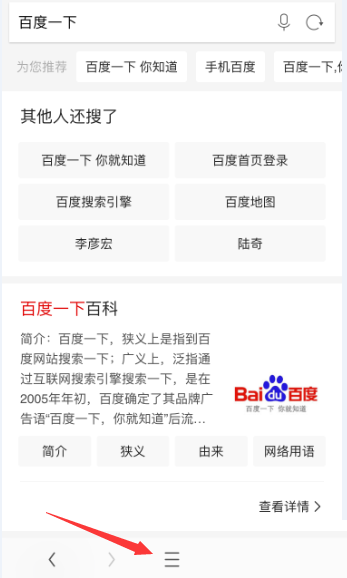
3.然后,在弹出的菜单选项中,点击选择“设置”功能选项,如图。
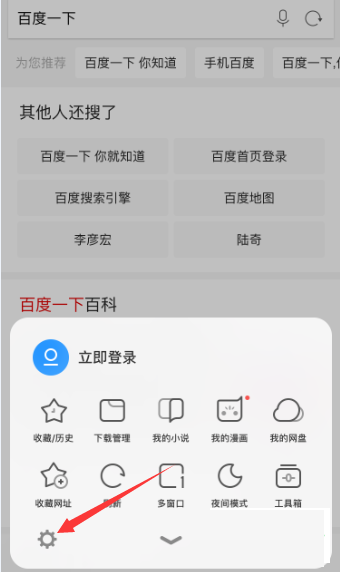
4.此时,我们需要在主界面中找到并点击“翻页法”,如图。
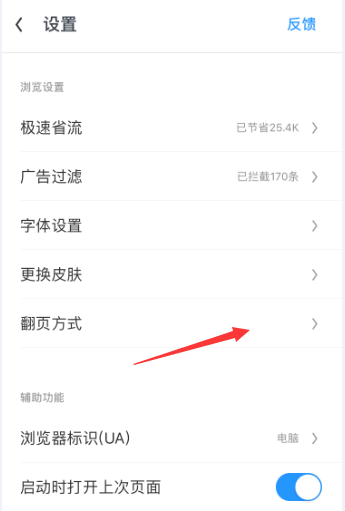
5.进入翻页模式界面后,点击打开“触摸屏翻页”,如图所示。
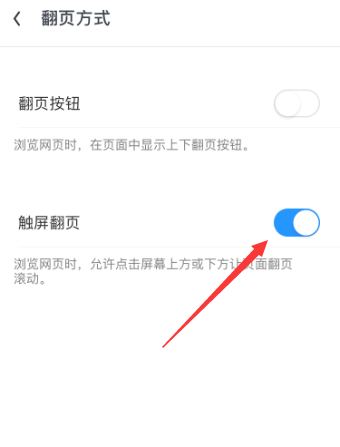
以上是边肖带来的UC浏览器如何设置触屏翻页模式的全部内容,更多精彩教程尽在本站。
UC浏览器如何设置触屏翻页模式,以上就是本文为您收集整理的UC浏览器如何设置触屏翻页模式最新内容,希望能帮到您!更多相关内容欢迎关注。
